Σημείωση: Τα στιγμιότυπα οθόνης σε αυτό το άρθρο προέρχονται από την προσωπική έκδοση του Clipchamp. Οι ίδιες αρχές ισχύουν και για το Clipchamp για τους εταιρικούς λογαριασμούς.
Εάν έχετε δύο ή περισσότερα βίντεο (ή εικόνες) που θέλετε να τοποθετήσετε το ένα δίπλα στο άλλο και να τα συγχωνεύσετε σε ένα βίντεο, μπορείτε εύκολα να το κάνετε αυτό με το Clipchamp.
Προσθέστε τα αποσπάσματα σε ένα έργο επεξεργασίας βίντεο, προσθέστε τα στη λωρίδα χρόνου το ένα μετά το άλλο και όταν τοποθετηθούν το ένα δίπλα στο άλλο, θα αναπαράγονται ως ένα απόσπασμα. Στη συνέχεια, μπορείτε να εξαγάγετε το βίντεο που μόλις συνδυάσατε και να το αποθηκεύσετε στον υπολογιστή σας.
Μετατροπή δύο βίντεο σε ένα βίντεο
Βήμα 1. Προσθήκη των αποσπασμάτων στη βιβλιοθήκη πολυμέσων του έργου σας
Επιλέξτε το κουμπί εισαγωγής πολυμέσων . Στη συνέχεια, επιλέξτε μία από τις επιλογές στο μενού, συμπεριλαμβανομένων των διαθέσιμων ενοποιήσεων.
Στην έκδοση εργασίας του Clipchamp, μπορείτε να εισαγάγετε πολυμέσα από τον υπολογιστή σας και το OneDrive.
Στην προσωπική έκδοση του Clipchamp, μπορείτε να εισαγάγετε πολυμέσα από τον υπολογιστή σας, το OneDrive, το Xbox, το Google Drive και το Dropbox.
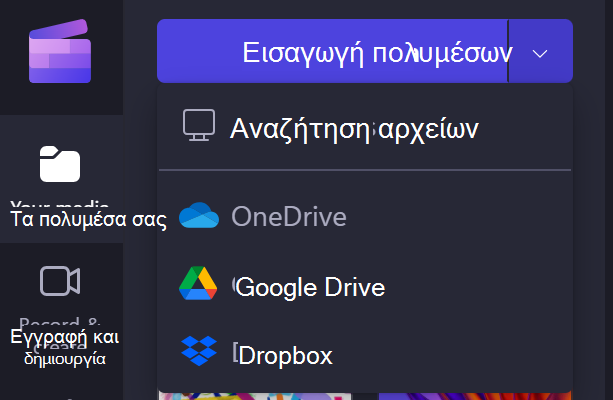
Στο μενού που ανοίγει, βρείτε τα βίντεο στον υπολογιστή σας ή στο χώρο αποθήκευσης online. Επιλέξτε τις και κάντε κλικ στην επιλογή Άνοιγμα. Αυτό θα προσθέσει τα βίντεο στη βιβλιοθήκηπολυμέσων στη γραμμή εργαλείων.
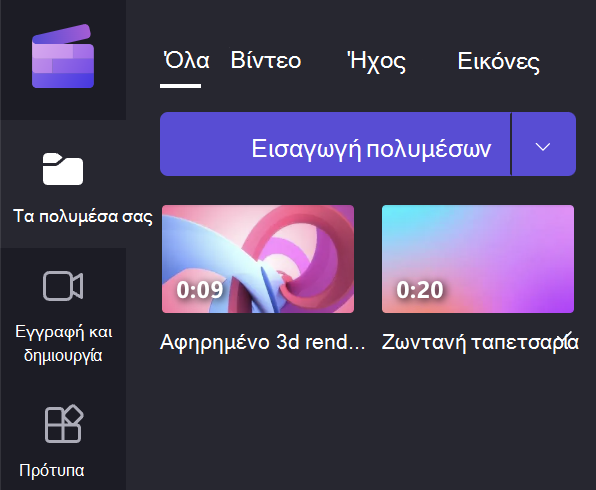
Βήμα 2. Προσθήκη των αποσπασμάτων βίντεο στη λωρίδα χρόνου
Όταν τα βίντεό σας βρίσκονται στη βιβλιοθήκη, σύρετε και αποθέστε κάθε απόσπασμα στη λωρίδα χρόνου, όπου μπορείτε να τα τοποθετήσετε το ένα δίπλα στο άλλο.
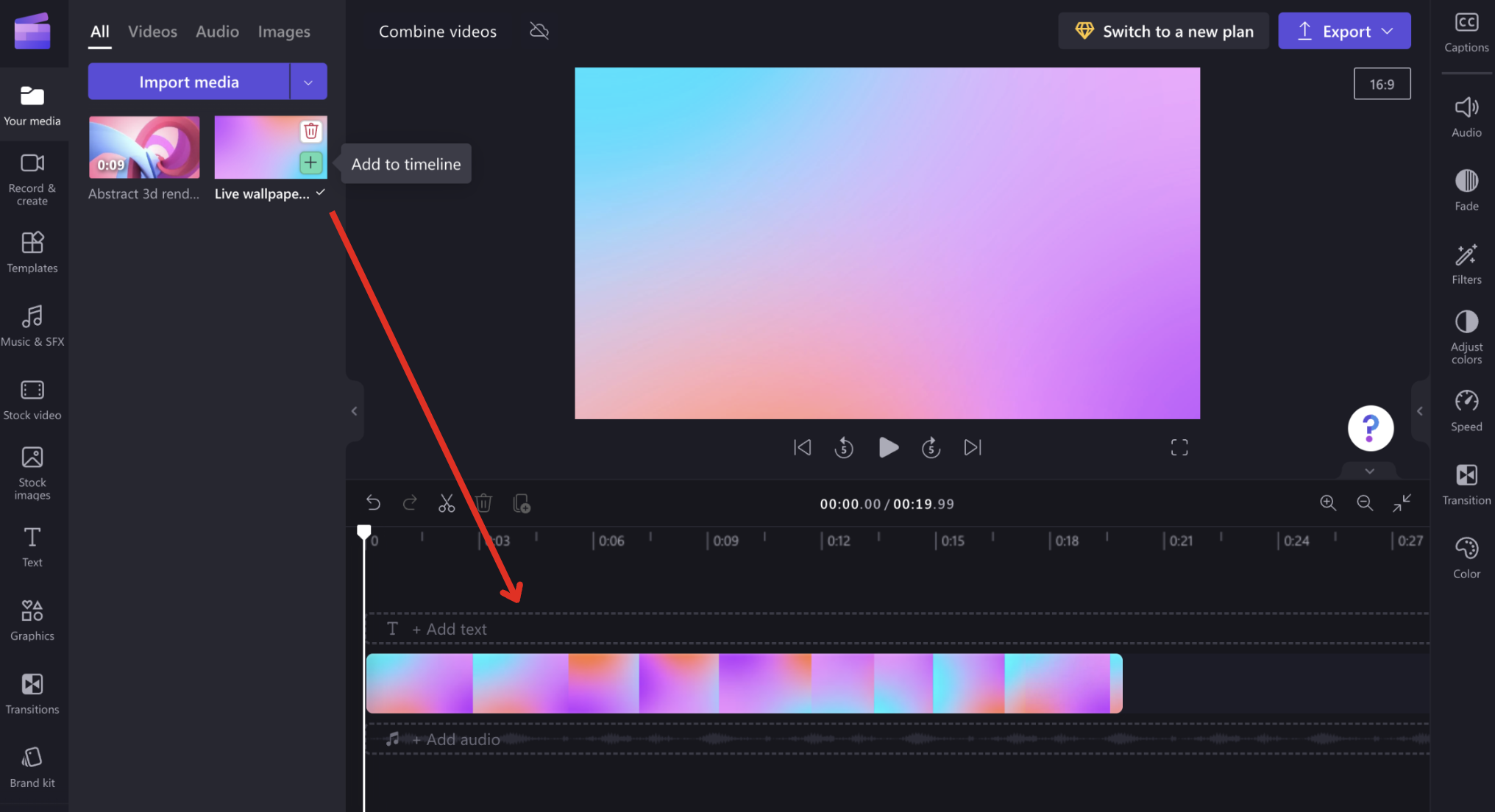
Εάν έχετε πολλά αποσπάσματα, ίσως χρειαστεί να χρησιμοποιήσετε τα κουμπιά + και – στη δεξιά πλευρά της λωρίδας χρόνου για μεγέθυνση ή σμίκρυνση. Μπορείτε επίσης να κάνετε κλικ στο κουμπί προσαρμογής ζουμ για προβολή ολόκληρης της λωρίδας χρόνου.
Φροντίστε να μην αφήσετε κενό χώρο μεταξύ των αποσπασμάτων βίντεο, διαφορετικά αυτά τα κενά θα εμφανίζονται ως κενό διάστημα μεταξύ των αποσπασμάτων κατά την παρακολούθηση του βίντεο αργότερα. Το Clipchamp θα σας ειδοποιήσει εάν υπάρχουν κενά μεταξύ των αποσπασμάτων, ώστε να μπορείτε να τα καταργήσετε.
ΣΥΜΒΟΥΛΗ: Μπορείτε επίσης να αποκόψετε ή να διαιρέσετε τα βίντεο για να καταργήσετε ανεπιθύμητα τμήματα ή να προσθέσετε φίλτρα, κείμενο και άλλα εφέ. Ανατρέξτε στο θέμα Τρόπος επεξεργασίας ενός βίντεογια περισσότερες πληροφορίες.
Βήμα 3. Εξαγωγή βίντεο
Όταν τα βίντεο που θέλετε να συνδυάσετε βρίσκονται στη λωρίδα χρόνου, επιλέξτε το κουμπί Export στην επάνω δεξιά γωνία του προγράμματος επεξεργασίας.
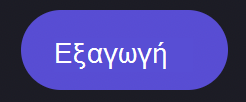
Μπορείτε να επιλέξετε μια ποιότητα/ανάλυση εξόδου βίντεο στην επόμενη οθόνη. Θα ξεκινήσει η εξαγωγή του βίντεο και θα δείτε μια γραμμή προόδου με ποσοστό.
Αφού ολοκληρωθεί η εξαγωγή βίντεο, μπορείτε να κάνετε λήψη του στον υπολογιστή σας ή να κάνετε κοινή χρήση του. Τα δύο βίντεό σας έχουν πλέον συνδυαστεί και αποθηκεύονται ως ένα αρχείο βίντεο .mp4 (MPEG4).
Αντιμετώπιση προβλημάτων
Εάν δεν μπορείτε να εξαγάγετε το βίντεο ή πραγματοποιεί εξαγωγή πολύ αργά, ανατρέξτε σε αυτό το άρθρο για την Εξαγωγή από το Clipchamp (Αντιμετώπιση προβλημάτων) που παραθέτει προτάσεις για επιτυχημένη εξαγωγή του βίντεο.










